هل أعددت متجرك على شوبيفاي ولا تعرف كيفية إضافة منتجات إلى متجر شوبيفاي بالطريقة المُثلى؟ هل تشوشك البيانات العديدة عند إضافة المنتج؟ لا تقلق، فلست وحدك في هذا.
إن الخطوة الرئيسية والأهم بعد اختيارك لمنصة شوبيفاي كمنصة لمتجرك الإلكتروني هي أن تبدأ برفع المنتجات على المتجر بشكل منظم وصحيح. لكن كيف؟
في هذا المقال سنتعرف على طريقة إضافة منتجات إلى متجر شوبيفاي ببعض الخطوات السهلة والبسيطة بطريقتين مختلفتين. ثم سنتعرف على كيفية تحسين متجر شوبيفاي وزيادة الزبائن والمبيعات. تابع المقال واستعد لفهم معمق لمتجرك في شوبيفاي.
خطوات إضافة منتجات إلى متجر شوبيفاي
عملية إضافة المنتجات إلى متجر شوبيفاي هي عملية سهلة في الواقع، لكنها تحتاج إلى أن تتم بتنظيم مع فهم الغرض من كل حقل لاستغلاله أفضل استغلال والتحسين من متجرك على شوبيفاي. استعد لبناء متجر إلكتروني متميز بمجموعة منتجات مذهلة وقوية. ولنبدأ بـ 12 خطوة سهلة لشرح عملية الإضافة.
الخطوة الأولى: تسجيل الدخول لمتجرك على شوبيفاي
أول ما عليك فعله هو تسجيل الدخول إلى حسابك في شوبيفاي وتعبئة بيانات حساب متجرك واسم النطاق.
إن لم تكن قد أعددت حساب شوبيفاي بالفعل فعليك أن تذهب إلى صفحة شوبيفاي الرئيسية وتختار start free trial.
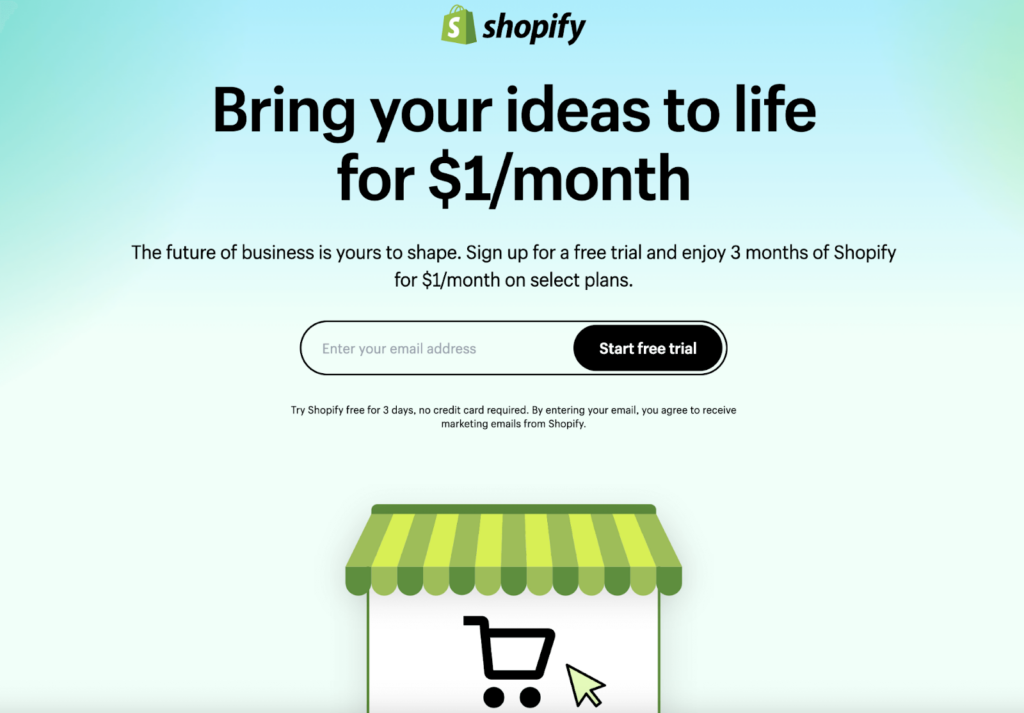
يشيع عند كثير من المستخدمين نسيان كلمة المرور لحساب متجرهم في شوبيفاي. لكن لا داعي للقلق، فبإمكانك تلقي كود التحقق من شوبيفاي عبر الإيميل الخاص بمتجرك. ننصحك بأن تدون كلمة المرور أو أن تحفظها بأي طريقة تفضلها لتوفير هذا الوقت في كل مرة.
الخطوة الثانية: إضفاة المنتج إلى متجرك
بعد أن تنتهي من تعبئة بيانات متجرك ستجد أمامك لوحة التحكم الخاصة بشوبيفاي، وهي خاصة بمدير المتجر فقط. وهنا تجد كل وظائف شوبيفاي المهمة.
إنطلاقا من الصفحة الرئيسية للوحة التحكم الخاصة بشويفاي انقر على Add product.
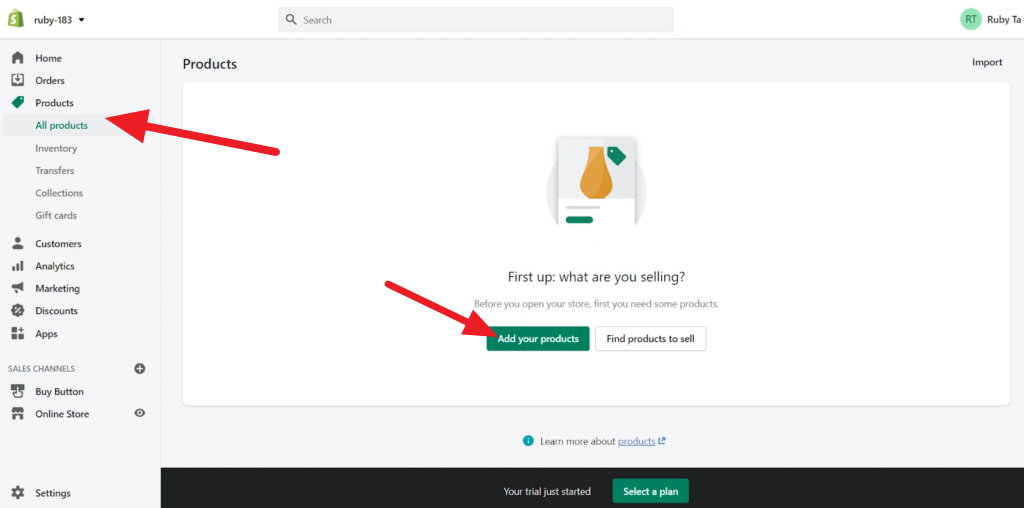
هناك زران كما يظهر أمامك في الصورة أعلاه: زر Add your products سننقر عليه للبدء بإضافة منتجات إلى متجر شوبيفاي، أما الزر الذي بجانبه Find products to sale فهذا يمكنك استعماله في حال لم تكن تعرف ما تود أن تبيع في متجرك بعد..
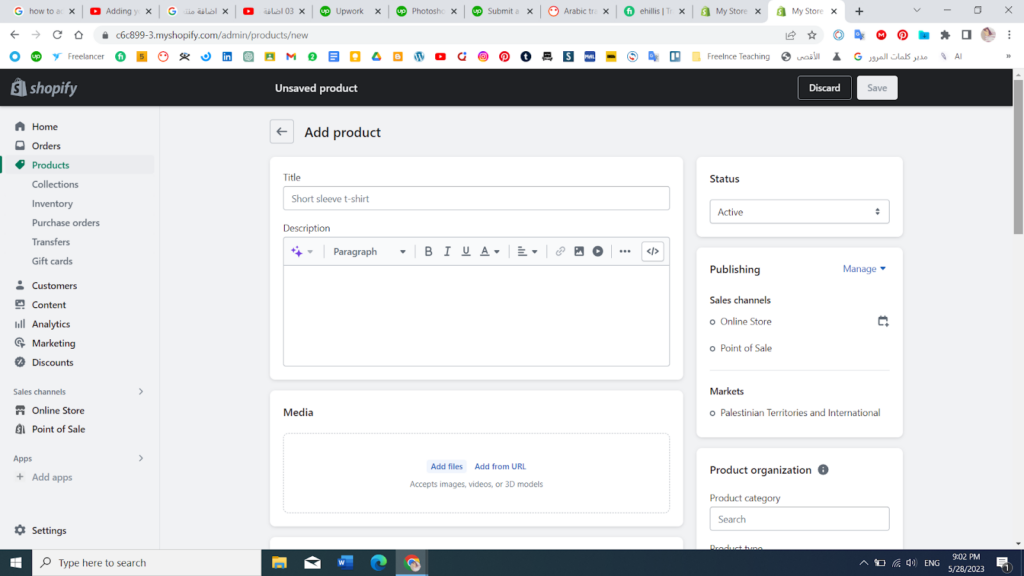
هذه الخطوة هي أهم خطوة لدينا في دليل كيفية إضافة منتجات إلى متجر شوبيفاي. هناك بعض البيانات التي عليك أن تعبئها بشأن منتجك، مثل العنوان والوصف والصور والبيانات الأخرى الخاصة.
إليك شرح مفصل لكل واحدة منها:
1.العنوان Title
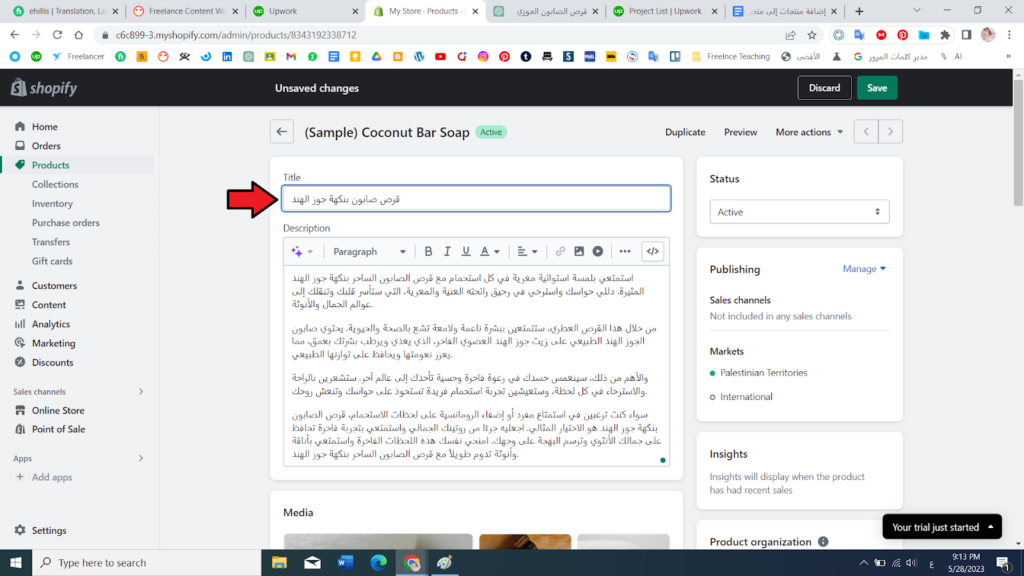
من شروط العنوان الجيد أن يكون قصيرًا وله وقع جيد بحيث يسهل تذكره على زبائنك. وتذكر أن العنوان لا ينبغي أن يغطي كل المعلومات عن المنتج، حيث إن تفاصيل المنتج موجودة في الأسفل في مربع وصف المنتج.
كما وعليك أن تختار نمطًا معينًا للعناوين وتطبقه مع جميع منتجاتك من نفس الصنف.
مثلًا: إن أشرت إلى لون أحد منتجاتك فعليك أن تشير إلى اللون في باقي المنتجات من نفس الصنف.
2.الوصف Description
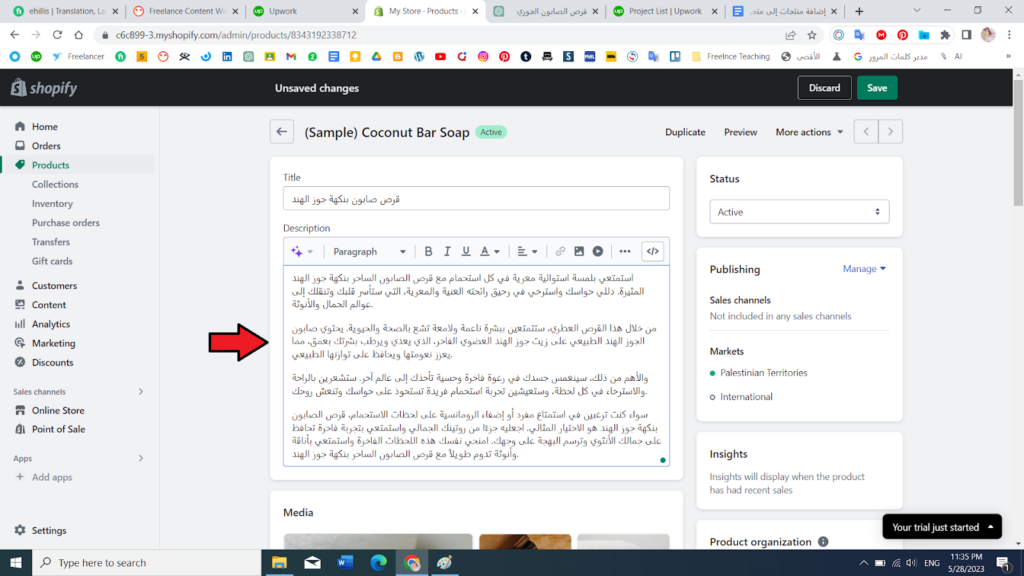
لتكتب وصفًا جيدًا لمنتجك عليك أن تركز على النقاط التالية: أولًا عليك أن تحدد الجمهور المستهدف لتكتب الوصف بناءً على احتياجاتهم. حدد جمهورك ومواصفاته ومتطلباتهم وما يحبونه وما لا يحبونه، هذه المعلومات ستؤدي بك إلى كتابة وصف مقنع ومغر.
والآن حاول أن تكتب وصفًا عاطفيًا يثير الزبائن إلى شراء هذا المنتج، لكن لا تبالغ في استخدام العاطفة، فينبغي أن يكون الوصف معقولًا أيضًا ليقنع الزبائن، اِلعب على نقاط ضعف الجمهور المستهدف لتحثهم على الشراء وتقنعهم أن هذا المنتج هو ما يحتاجون إليه في حياتهم.
إن لم ترغب في فعل كل هذا فبإمكانك الاستعانة بأداة الذكاء الاصطناعي Generate product description التي تقدمها شوبيفاي لكتابة وصف المنتجات:
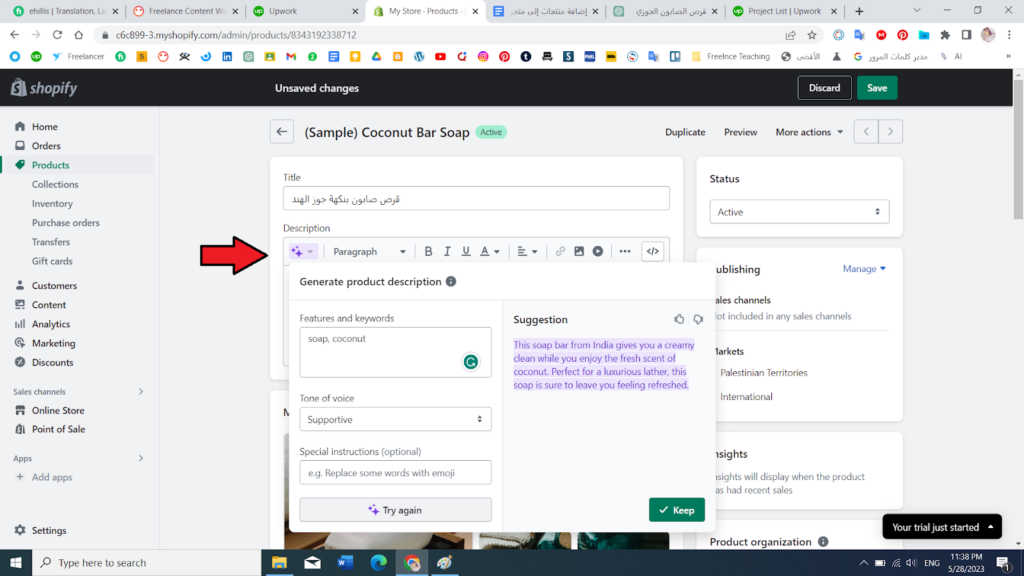
يمكنك أن تضع الكلمات المفتاحية في صندوق Features and keywords وتحدد نبرة الوصف التي تحبها، لكنها لن تفيدك للأسف إن كنت تريد وصفًا عربيًا.
3. أرفق صور للمنتج
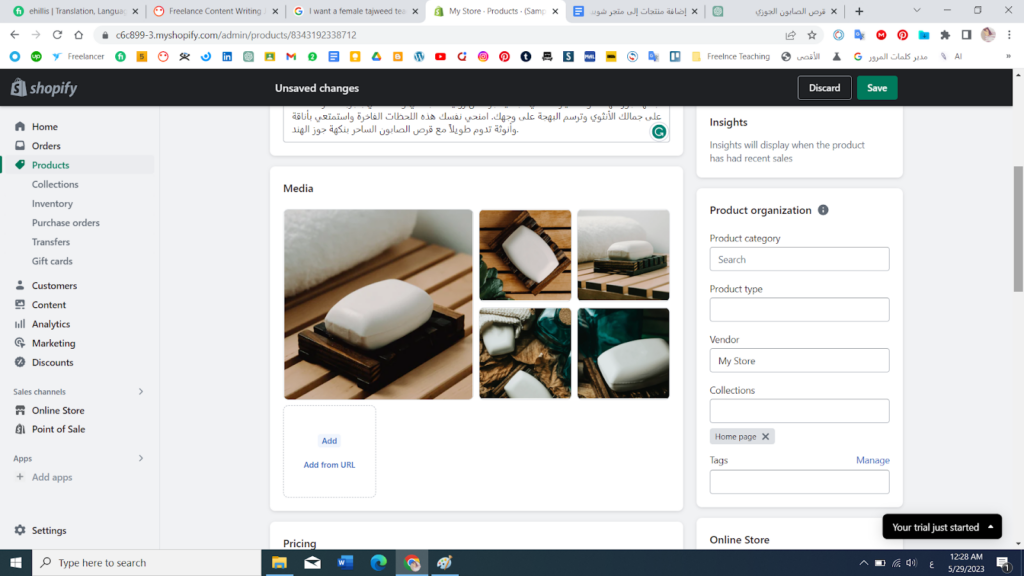
صور المنتجات هي العامل الأساسي الذي يجعل الزبون يشتري المنتج أو لا. صورة المنتج المناسبة هي الصورة التي تجعل الزبون يتخيل المنتج من دون أن يلمسه.
عليك أن تضع صور مختلفة لنفس المنتج من زوايا متعددة حتى يعرف الزبون شكل المنتج جيدًا. إن كان للمنتج عدة ألوان فأرفق صورة للمنتج بكل لون. واحرص على أن تكون الصور عالية الجودة وتظهر المنتج بالشكل الذي تود أن تظهر به علامتك التجارية.
أما إن كانت الصور التي تضعها ليست من تصويرك وإعدادك فيُفضل أن تأخذ إذنًا باستعمالها قبل أن ترفقها في متجرك في شوبيفاي.
عنوان الصور يجب أن تُسمى بنفس النمط، فإن حددت لون المنتج في عنوان صورةٍ ما فعليك أن تحدد اللون في كل عناوين الصور الباقية. وهنا حاول أن تستعمل الكلمات المفتاحية التي من شأنها أن تحسن ظهور متجرك في نتائج البحث، ويستطيع الزبائن أن يتصفحوا صفحات متجرك من خلال محركات البحث.
4. حدد سعر المنتج
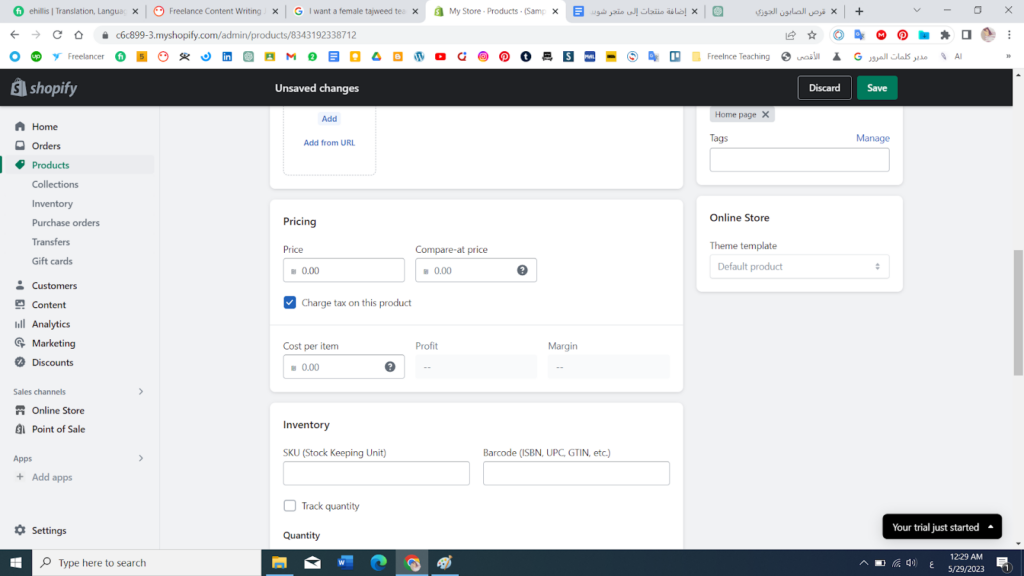
فليكن سعر منتجاتك معقولًا ومتناسبًا مع الصورة التي تود أن تنقلها عن علامتك التجارية. إن أحببت أن تضع خصومات كذلك فشوبيفاي يسمح لك بذلك عن طريق خانة Compare-at price، حيث تضع في هذه الخانة سعر الخصم، أما في خانة Price فتضع السعر قبل الخصم. وهكذا عند عرض المنتج سيظهر السعر قبل الخصم مشطوبًا مع السعر بعد الخصم.
بإمكانك أن تستعمل أكواد الخصم أيضًا وهذه يكون عملها بأنه بعد أن يشتري الزبون عددًا محددًا من المنتجات سيتم تطبيق كود الخصم تلقائيًا.
إن أحببت أن تفرض ضرائب على منتجك فانقر على مربع Charge tax on this product.
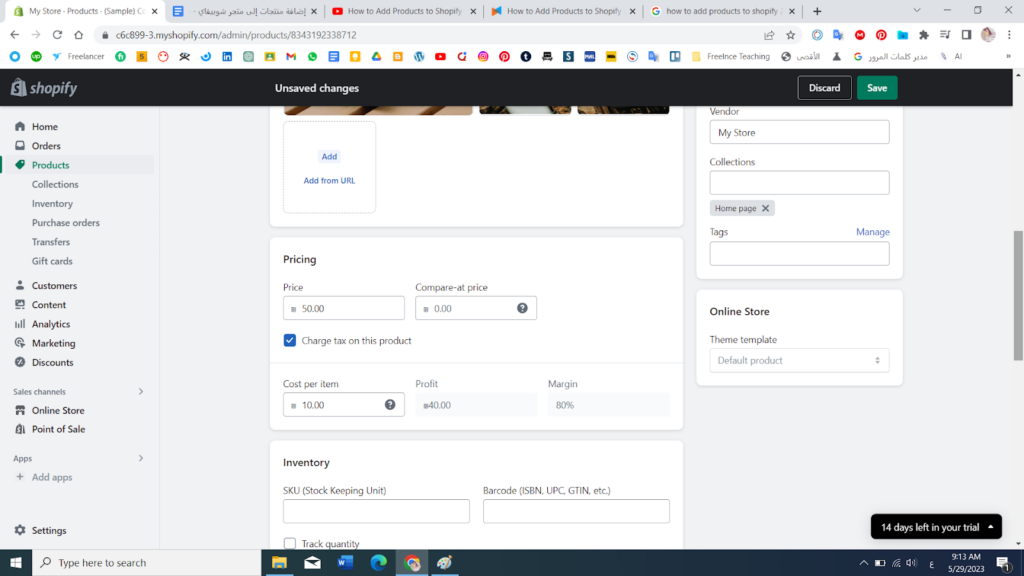
أما مربع Cost per item فيعني سعر القطعة، وهنا عليك أن تضع السعر الذي تريد أن تبيع به القطعة الواحدة من المنتج. بعد إضافتك لسعر القطعة ستلاحظ أن شوبيفاي يحسب الربح وهامش الربح تلقائيًا.
5. أدخل بيانات التخزين Inventory
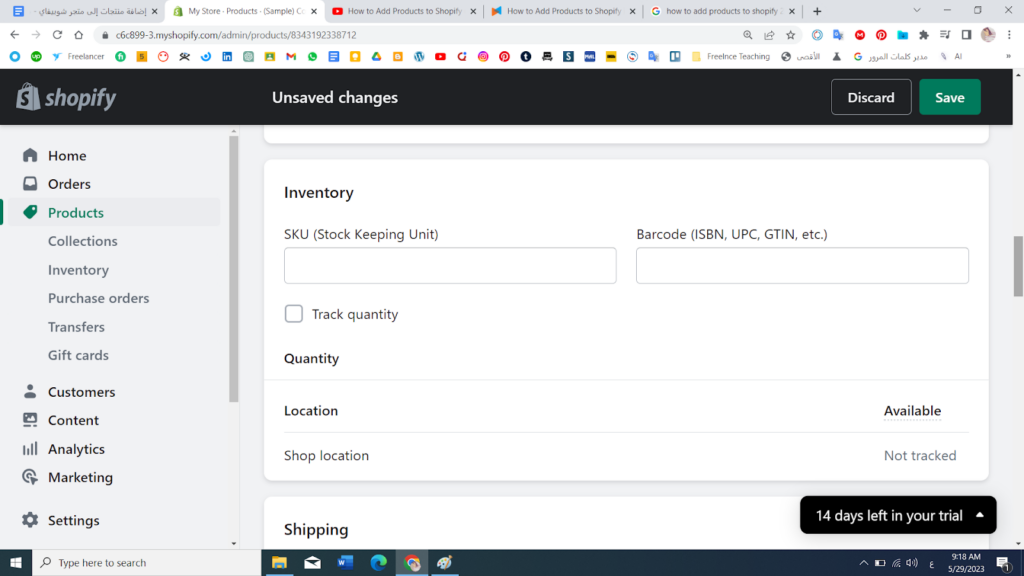
هذه الخانة تسمح لك بأن تتعقب عدد المنتجات في مخزنك وما تم بيعه وما نفد حتى، وهكذا ستنتبه متى عليك أن تجدد مخزونك من المنتجات.
تتضمن بيانات المخزن عدة عناصر مهمة لإدارة المنتجات، كما ترى في الصورة أعلاه. إليك شرح هذه العناصر:
- رمز تعريف المخزون Stock Keeping Unit أو SKU: هو رقم فريد يستخدمه التجار لتتبع مستويات المخزون وتمييز المنتجات. يتم استخدام هذا الرمز لتحديد كل منتج بشكل فريد وتمييزه عن غيره.
- الباركود Barcode: في هذا القسم، يمكنك إضافة رمز الباركود العالمي (UPC أو GTIN أو ISBN). هذه هي المعرفات العالمية التي تساعد البائعين في تتبع المنتجات دوليًا. يمكنك إنشاء المعرفات العالمية باستخدام منصات موثوقة مثل GS1.
- كمية المنتج Quantity: يمكنك هنا تعبئة عدد المنتجات المتوفرة في المخزون الخاص بك. يتيح لك ذلك معرفة كمية المنتجات المتاحة للبيع والتحكم في مستويات المخزون.
انقر على مربع Track quantity لتعقب مخزون منتجاتك.
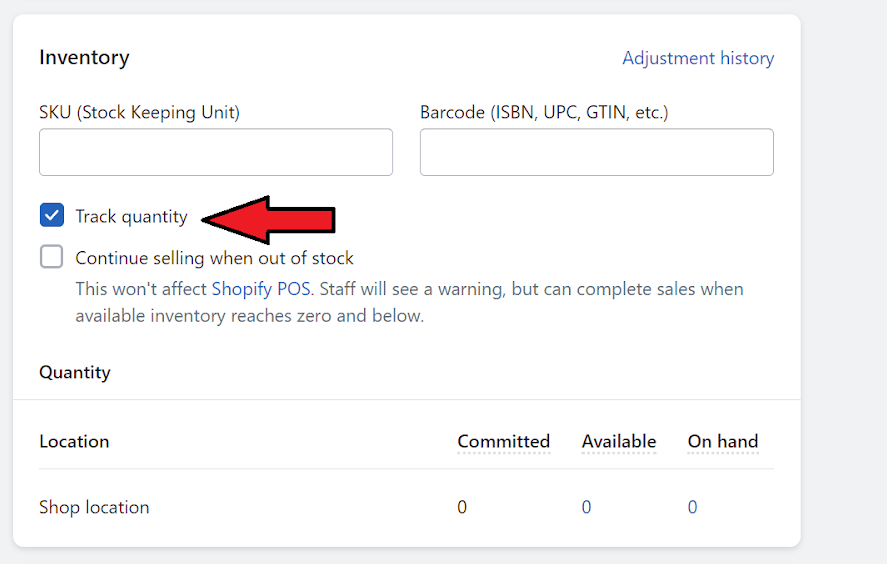
بإمكانك أن تنقر على الزر الذي بالأسفل Continue selling when out of stock وهذا يسمح للزبائن بأن يجروا عمليات الشراء حتى بعد نفاد الكمية، لكن عملية الشراء لن تكتمل بالطبع إلا بعد توفر المنتج في المخزون.
6.أدخل بيانات الشحن
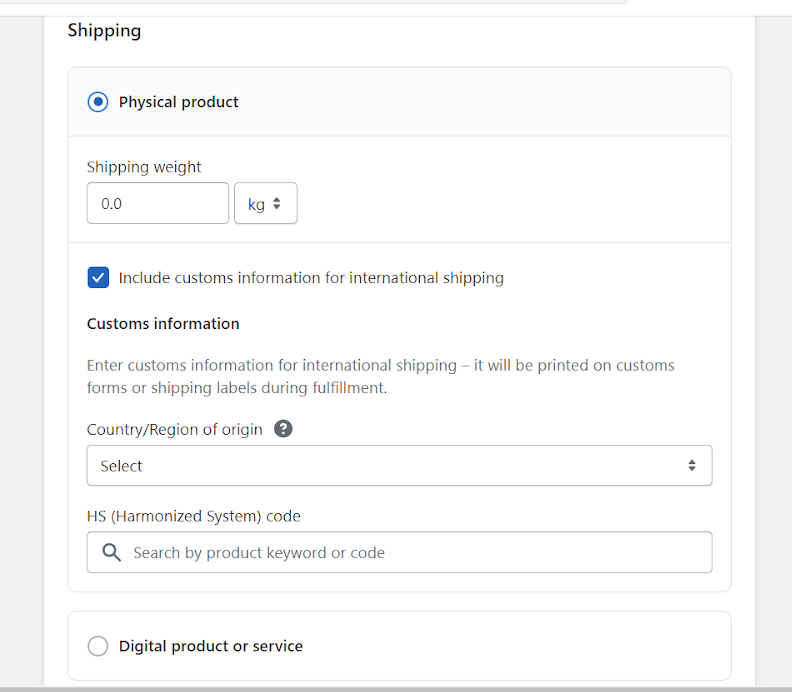
تتضمن بيانات الشحن معلومات مهمة تتعلق بعمليات الشحن والتوزيع للمنتجات. إن كان منتجك غير رقميًا فسيطلب شوبيفاي منك بعض البيانات المتعلقة به. إليك شرحًا للمعلومات التي عليك أن تعبئها:
- الوزن Shipping weight: يمكنك إضافة وزن المنتج بالكيلوجرام kg، أو الجرام g، أو الباوند lb، أو الأونصة oz.
- بلد المنشأ Country/Region of origin: أضف هنا البلد الذي تم تصنيع المنتج فيه.
- رمز اتش اس HS (Harmonized System) code: رمز HS (نظام التجميع الموحّد) هو رمز محدد للمنتج يمكنك تطبيقه إذا كنت ترغب في بيع المنتجات في الخارج. يساعدك هذا الرمز على تصنيف المنتج وتسهيل الشحن الدولي والتفتيش الجمركي.
أما إن كان منتجك رقميًا فقط انقر على Digital product or service وليس عليك تعبئة أي من البيانات السابقة.

7. حدد الخيارات Variants
في هذه الخطوة عليك الإهتمام بمتغيرات المنتج.

سترى خانةً في الأسفل بعنوان Variants أو المتغيرات. هنا بإمكانك إضافة خيارات لهذا المنتج، مثل اللون والحجم. إن نقرت على Add options like size or color فستظهر أمامك خيارات متعددة، وهي: الحجم Size، اللون Color، نوع المادة Material، النمط Style
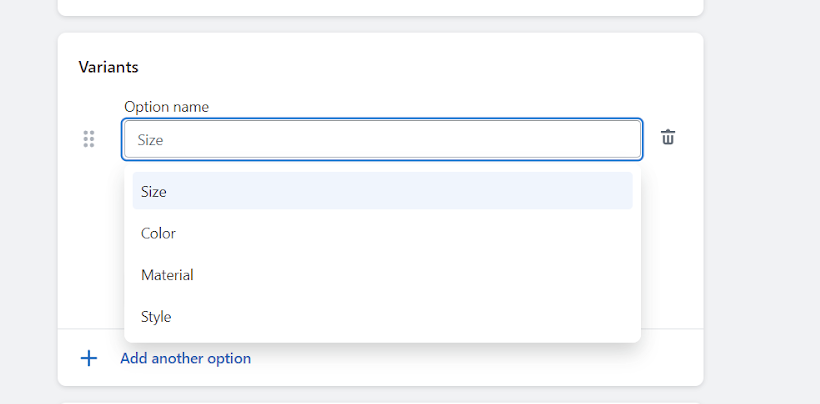
بإمكانك هنا أن تختار الخيار أو المعلومة التي تود أن تشير إليها بشأن المنتج وتوضحها.
يتجاهل العديد من أصحاب المتاجر هذا القسم، لكنه مهم ليساعد أصحاب المتاجرعلى تنظيم منتجاتهم في مخزن شوبيفاي، وكذلك ليساعد الزبائن على اكتساب أكبر قدر من المعلومات عن المنتج الذي يشترونه وهو ما من شأنه أن يخفف من توتر بعض الزبائن حيال مسألة الشراء من عدمها.
8. اضبط إعدادات محرك البحث Search engine listing
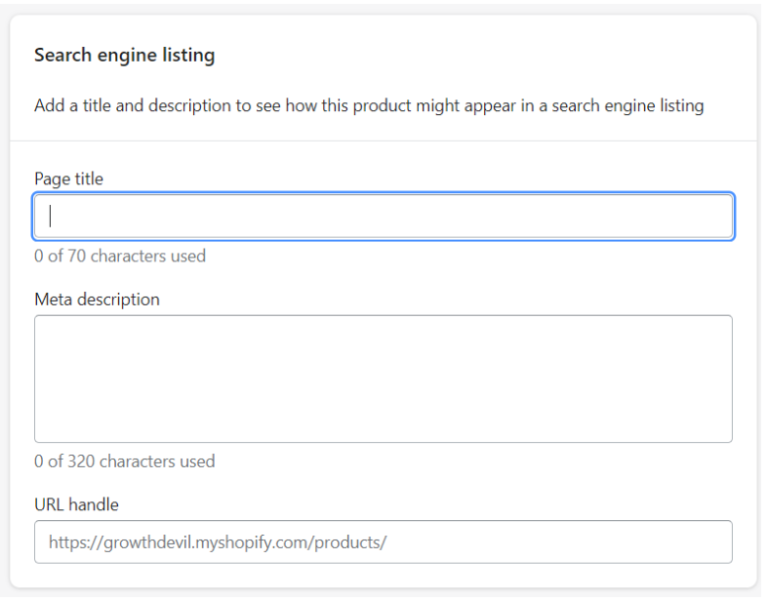
عند إضافة المنتجات في شوبيفاي، يمكنك ضبط محركات البحث (SEO) لتحسين ظهور منتجاتك في نتائج محركات البحث. يطلب منك شوبيفاي ملء بعض الحقول، إليك نبذة عنها:
- عنوان الصفحة (Page Title): يُعرف أيضًا بعنوان الوصف. وهو وصف قصير لموقعك يظهر على صفحة نتائج محرك البحث. عليك هنا أن تستخدم الكلمات المفتاحية الخاصة بمنتجك، حيث ستظهر في نتائج البحث وفقًا لذلك.
- وصف الميتا (Meta Description): وصف الميتا هو عبارة عن جملة وصفية قصيرة عن منتجك تظهر في نتائج محركات البحث، ويتم عرضها عادةً أسفل عنوان الصفحة (Page Title) في نتائج البحث. أضف معلومات ذات صلة بمنتجك في هذا القسم. ولا تنسَ استخدام الكلمات المفتاحية.
- رابط العنوان (URL Handle): يقوم شوبيفاي بملء هذا القسم تلقائيًا. يعيد رابط URL المستخدمين إلى صفحة محددة لمنتجك. يمكنك تغييره إذا كنت ترغب في عرض صفحة أخرى.
بعض أصحاب المتاجر يتجاهلون أهمية السيو والكتابة المحسنة، لكنها في الواقع رغم بساطتها إلا أنها في غاية الأهمية. فاستخدام الكلمات المفتاحية يحسن من ظهور منتجاتك ومتجرك في نتائج البحث ويجذب عددًا أكبر من الزوار إلى متجرك.
9. اضبط إعدادات توفر المنتج
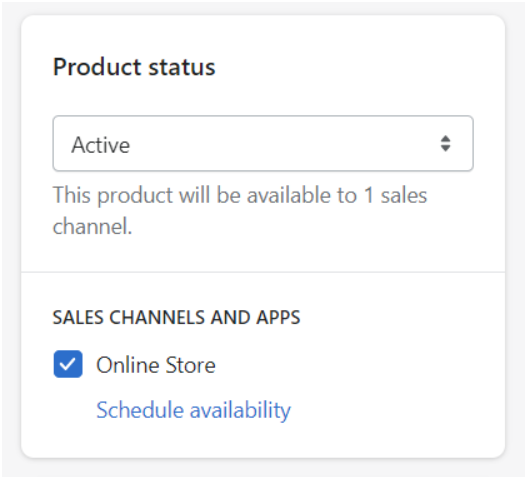
هذه القائمة تجدها في جانب الصفحة. وهنا يمكنك أن تحدد حالة منتجك ما إن كنت تود بيعه حالًا Active، أو تود أن تتركه في المسودة لوقت آخر Draft. كما يمكنك بيع المنتج على متاجر وسائل التواصل الاجتماعي مثل فيسبوك، إنستغرام، تيك توك، إلخ.
10. كون فئة category في شوبيفاي
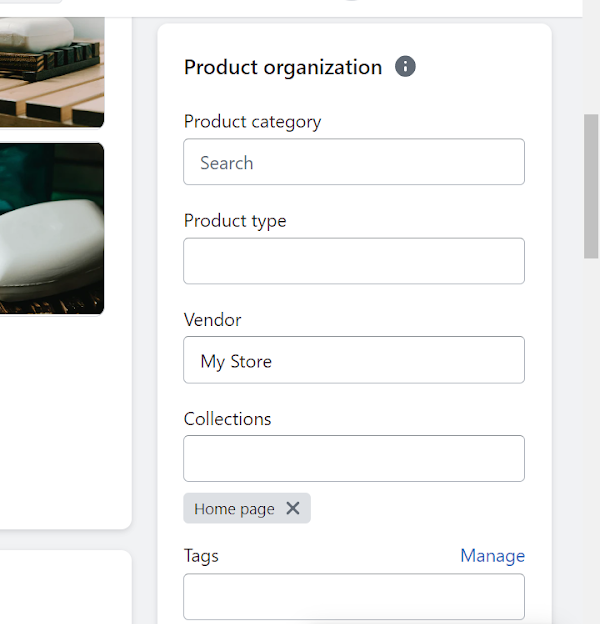
في هذا القسم يمكنك إضافة فئة المنتج product category، ونوعه product type، والمجموعة التي ينتمي إليها collections. يمكنك أيضًا إضافة تفاصيل البائع Vendor، وهنا تكتب اسم المصنع الذي حصلت منه على منتجك. أما إن كنت تبيع منتجات معدة يدويًّا فاكتب اسم الصانع فقط.
تكوين الفئات في متجر شوبيفاي يساعدك كثيرًا في العديد من الأشياء، منها أنك تنظم متجرك وتحسن من تجربة الزبائن الذين يزورون متجرك وتكسب رضاهم، فحين يزور الزبائن موقعك سيتسنى لهم إيجاد المنتجات التي يريدونها والتنقل بينها بسهولة.
انتبه إلى أن بعض المنتجات قد تنتمي إلى بعض أكثر من فئة. اسم الفئة يجب أن يكون متوافقًا مع ما يبحث عنه زبائنك، مثلًأ: "قميص رجالي"، "فستان طويل" وهكذا.
الخطوة الثالثة: انشر المنتج
أخيرًا وصلت إلى آخر خطوة! تذكر أن تمر مرورًا سريعًا على البيانات التي أدخلتها وتتأكد من أن كل شيء على ما يرام، وبعد ذلك انقر على "save product" لحفظ المنتج وإظهاره في شوبيفاي.
خيار "view on your website" يمكنك من خلاله أن تعرض المنتج على موقعك وترى ما إن كان هناك خطأ ما تود تعديله. بإمكانك أن تعدل المنتج عن طريق العودة إلى الخطوة الأولى.
هكذا سيبدو شكل المنتج في الأخير:
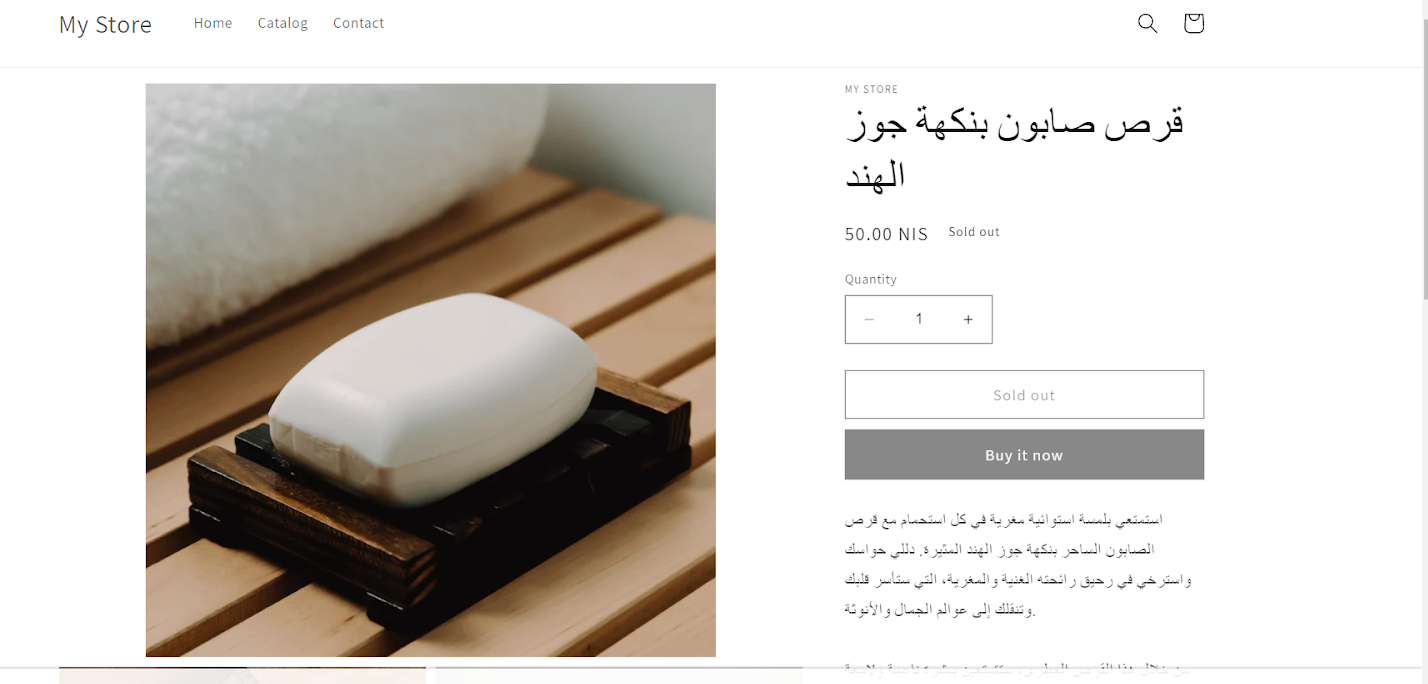
تهانينا! هكذا تكون قد تمت عملية إضافة المنتجات إلى متجر شوبيفاي بنجاح!
كانت هذه هي الطريقة التقليدية لإضافة منتجات إلى متجر شوبيفاي. لكن ماذا لو كنت تريد أن تضيف المنتجات من موقع تجارة إلكترونية آخر إلى متجرك على شوبيفاي؟ في الواقع هناك العديد من الطرق لفعل هذا، ومن هذه الطرق استخدام أوبرلو. إليك الآن طريقة استخدام أوبرلو.
كيفية إضافة منتجات إلى متجر شوبيفاي عن طريق أوبرلو Oberlo
هناك طرق متعددة بإمكانك الاستعانة بها لمن أجل إضافة منتجات إلى متجر شوبيفاي عوضًا عن الطريقة التقليدية التي ذكرناها للتو. ومن هذه الطرق هي الاستعانة بأوبرلو Oberlo.
ما هي أوبرلو؟
أوبرلو هي أداة تجارة إلكترونية تم تطويرها لتسهيل عملية إدارة المنتجات وتوصيلها لمتاجر التجارة الإلكترونية.
تعمل أوبرلو على توفير قاعدة بيانات واسعة من الموردين والمنتجات، وتسمح لأصحاب المتاجر بتحديد المنتجات التي يرغبون في بيعها وتخصيصها، بما في ذلك وصف المنتج والصور والأسعار.
يمكنك أن تستخدم أوبرلو وتضيف المنتجات إلى متجرك على شوبيفاي بسهولة، وذلك عن طريق دمج أوبرلو مع متجرك على شوبيفاي. لمَ ذلك؟ لأن استخدام أوبرلو يؤدي إلى تسهيل عملية إدارة وتسويق المنتجات وتوفير تجربة تسوق متميزة للزبائن.
والآن لنتعرف على طريقة إضافة منتجات إلى متجر شوبيفاي عن طريق أوبرلو بعشر خطوات بسيطات.
1.ثبت إضافة أوبرلو على متصفحك
اذهب إلى متجر جوجل chrome web store وابحث عن إضافة Oberlo وقم بتثبيتها
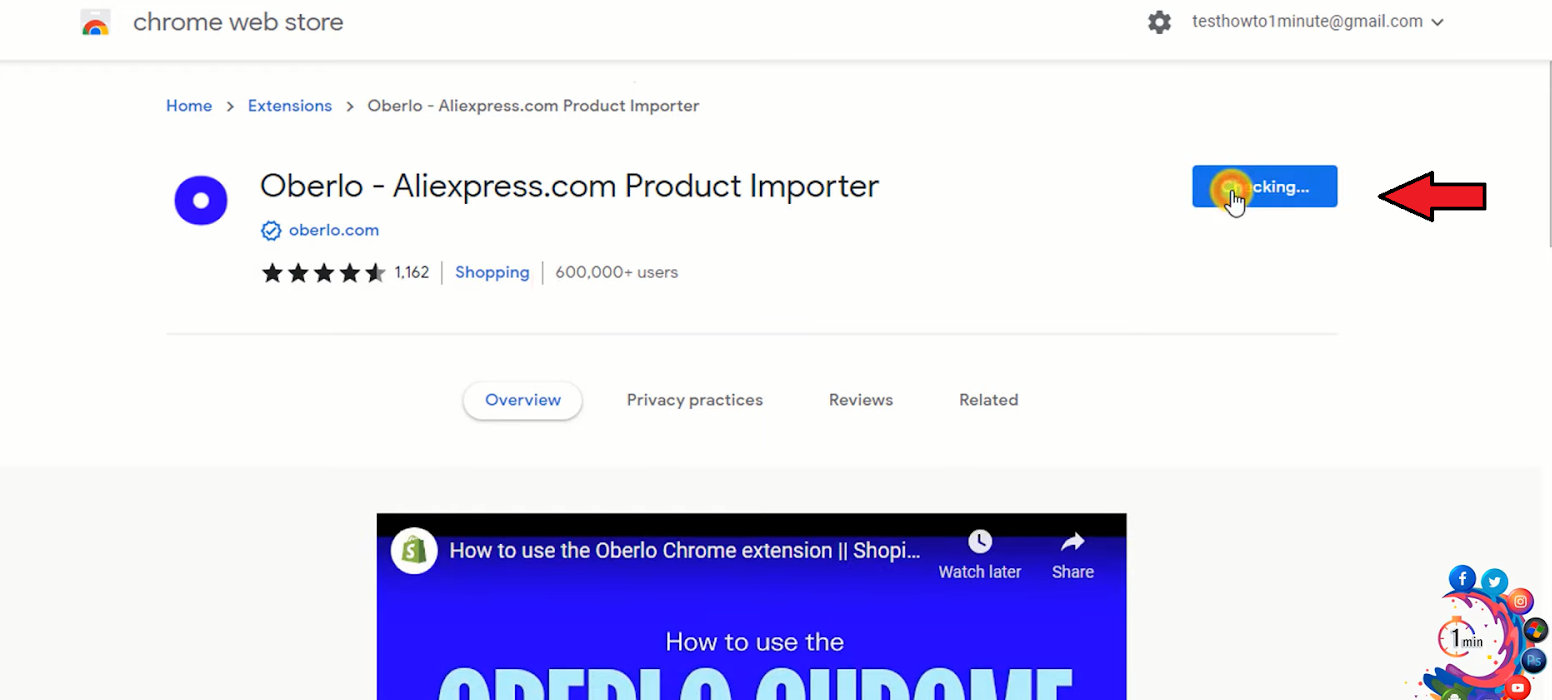
2.سجل الدخول في أوبرلو
قم بتسجيل الدخول أو إنشاء حساب جديد حتى تتمكن من استعمال أوبرلو بالطريقة الصحيحة.
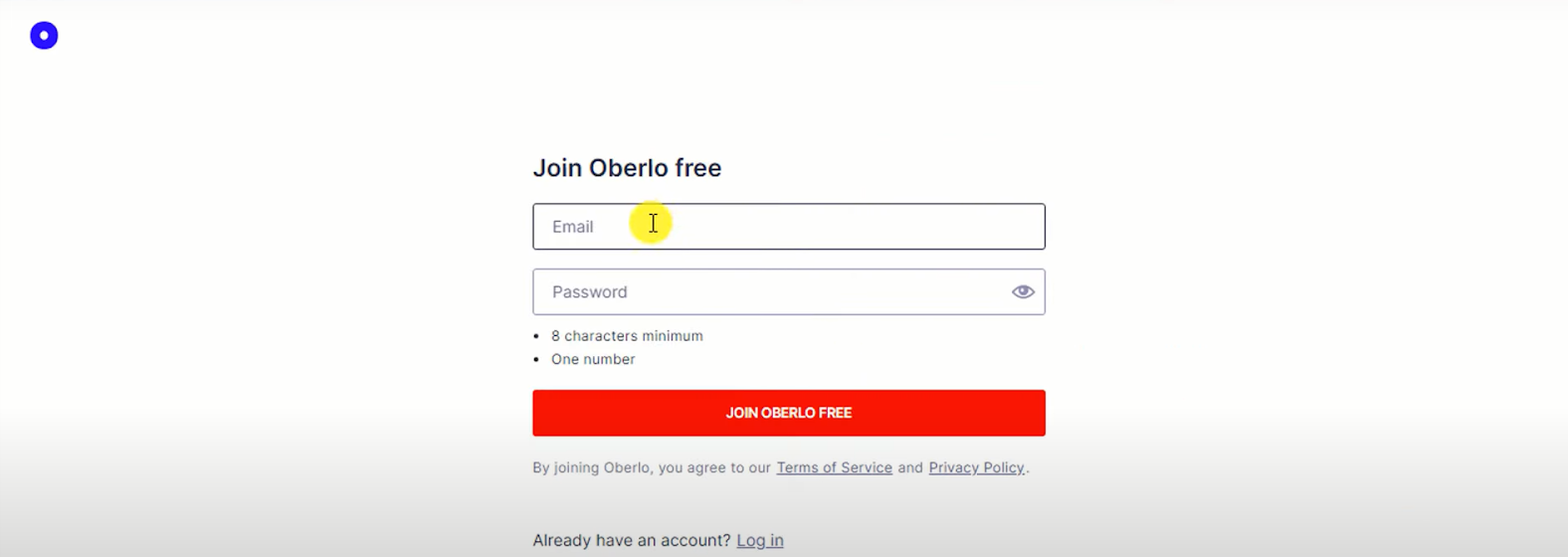
3.ربط أوبرلو مع متجرك على شوبيفاي
انقر على CREATE OR CONNECT A STORE لكي تربط متجرك على شوبيفاي بأوبرلو
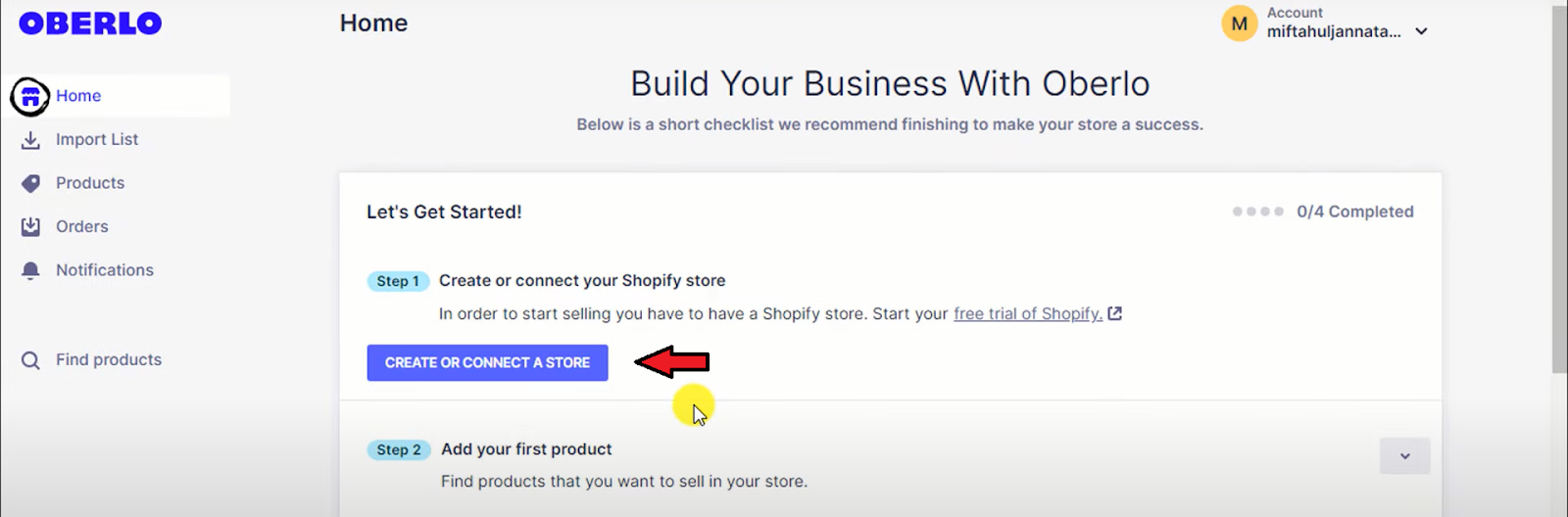
4.أدخل عنوان متجرك الإلكتروني
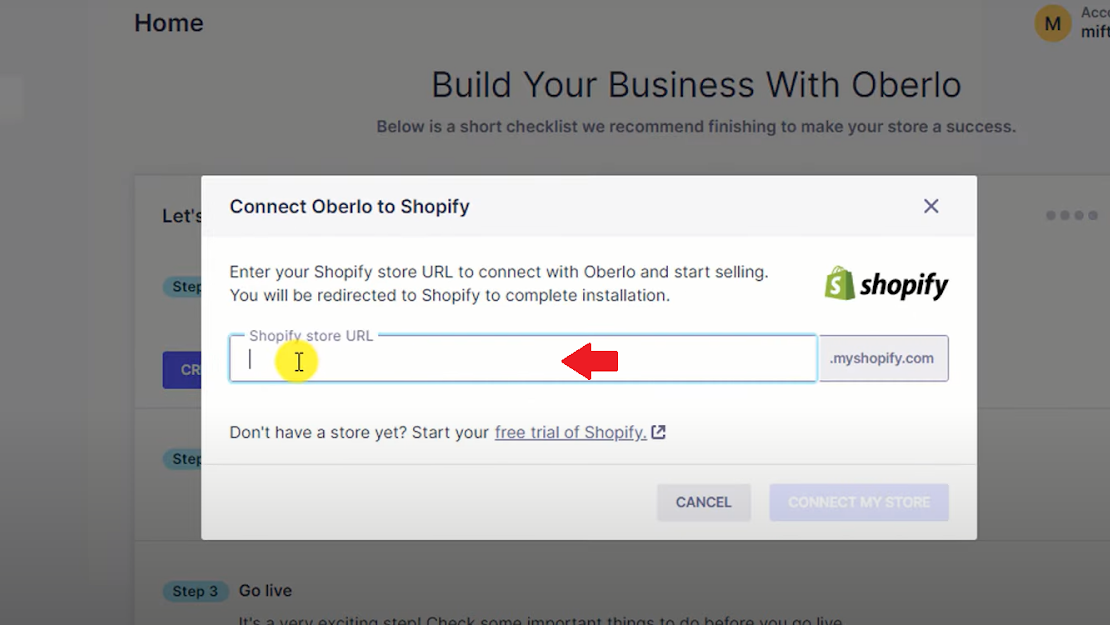
5.ربط المتجر
انقر على Connect my store لربط متجرك على شوبيفاي
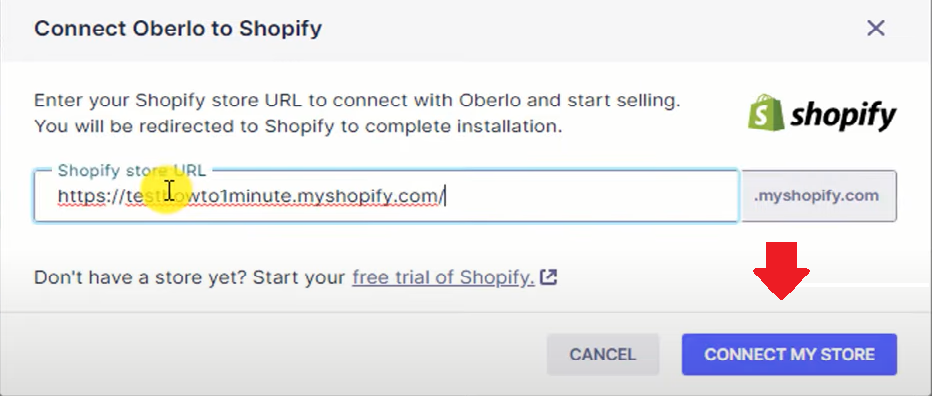
6.انقر على Install app
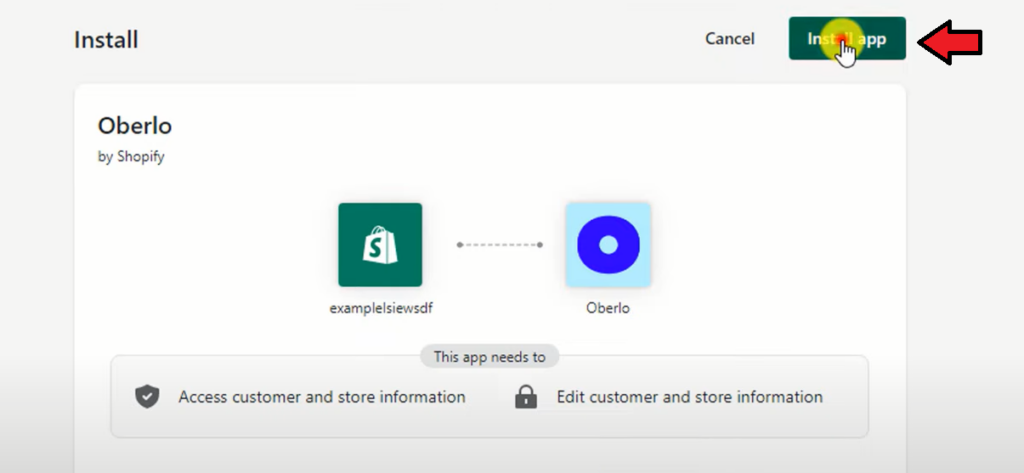
7.تفعيل أوبرلو
انقر على Active ليقوم شوبيفاي بعرض كل المنتجات التي تضيفها من أوبرلو مباشرةً على متجرك. إن نقرت على Draft فسيتم الاحتفاظ بالمنتجات التي تضيفها كمسودة ولن يتم نشرها إلا إن قمت بتغيير الخيار إلى Active.
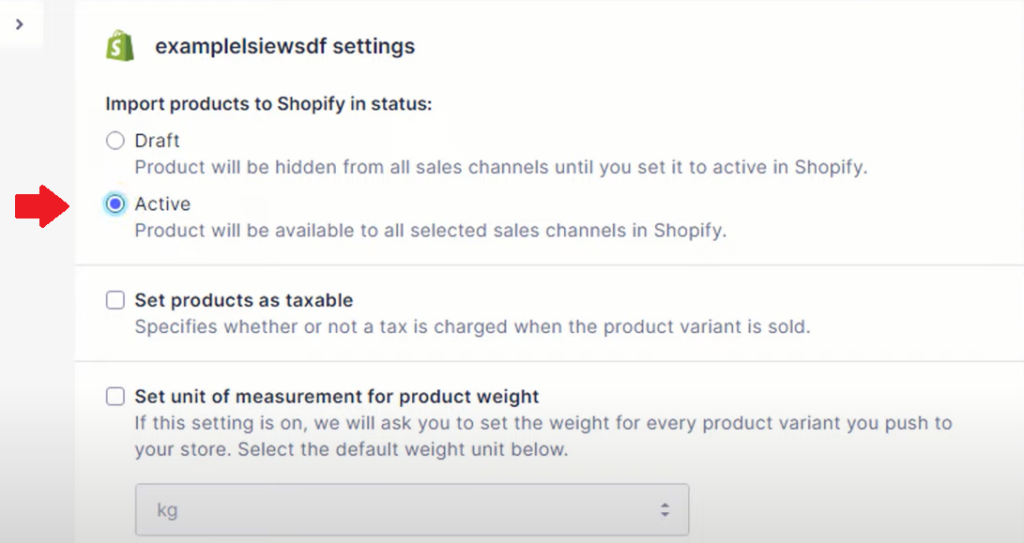
8.البحث عن منتجات على علي إكسبرس
اذهب إلى موقع Ali express وتجول بالماوس بين المنتجات التي تود أن تضيفها إلى متجرك. ستلاحظ أنه يظهر فوق المنتج خيار ADD TO OBERLO.
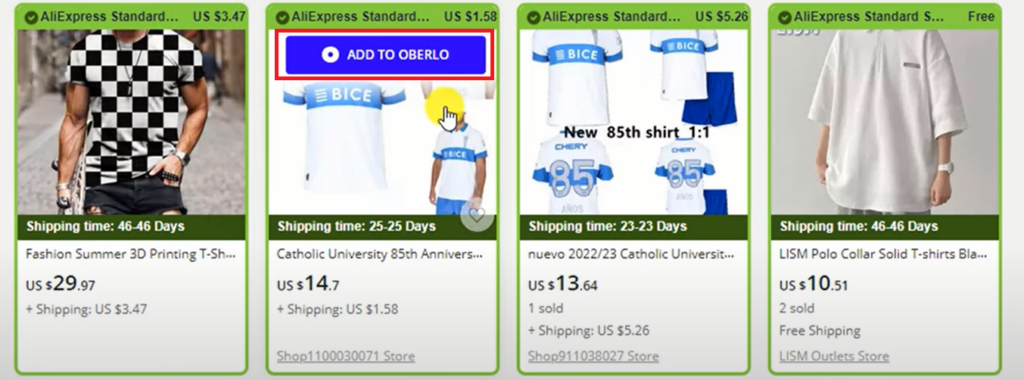
9.إضافة المنتجات إلى أوبرلو
انقر على ADD TO OBERLO لإضافة المنتج إلى متجرك. ستجد نافذة منبثقة الآن كما في الصورة أدناه في حال نجاح عملية الإضافة.
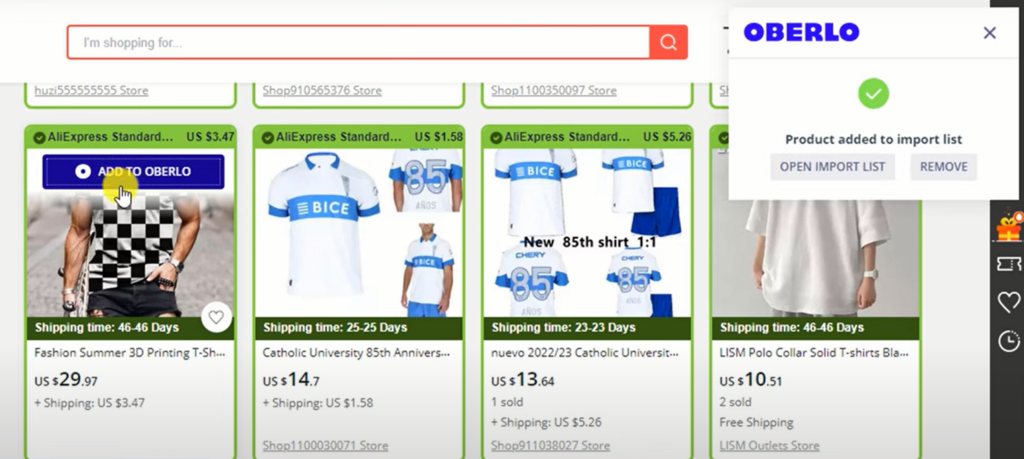
بعدها أُنقر على OPEN IMPORT LIST من النافذة المنبثقة. ستجد أن المنتج قد أُضيف، لكن عليك النقر على IMPORT TO STORE ليتم تصدير المنتج إلى المنتج.
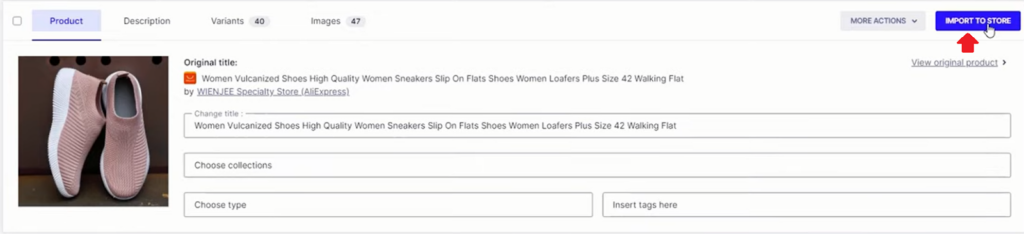
وهكذا تكون قد أضفت المنتج من أوبرلو إلى شوبيفاي بنجاح! بإمكانك أن تتأكد من نجاح العملية بالذهاب إلى خانة PRODUCTS في شوبيفاي وستجد أن المنتج موجود من ضمن المنتجات عندك على المتجر.
كيفية تحسين متجرك على شوبيفاي
تحسين متجرك على شوبيفاي هو أمر في غاية الأهمية لضمان تجربة تسوق ممتازة لزبائنك وزيادة مبيعاتك. بعد أن تعرفنا على كيفية إضافة المنتجات إلى متجرك على شوبيفاي بالطريقة التقليدية وبطريقة أوبرلو، هناك بعض الخطوات الإضافية التي يمكنك اتخاذها لتحسين وتنظيم متجرك وجعله أكثر جاذبية للزبائن.
بهذه الخطوات سيتحسن أداء متجرك بلا شك ويزيد نجاحه. تذكر فقط أن تستغل الإمكانيات الكاملة للمنصة وأن تكسب رضا الزبائن وولاءهم.
- استخدم قالب متجر متجاوب: اختر قالبًا يكون متجاوبًا ويتكيف تلقائيًا مع أجهزة الهاتف المحمول والأجهزة اللوحية. هذا يساعد على توفير تجربة مستخدم مريحة ومتوافقة مع متطلبات محركات البحث.
- نظم هيكلية الموقع: نظم قوائم التنقل وفئات المنتجات والروابط الداخلية بشكل منطقي وسهل الاستخدام، بحيث يتمكن الزوار من تصفح الموقع بسهولة والوصول إلى المحتوى المطلوب.
- حسِّن سرعة التحميل: تأكد من أن متجرك يحمل بسرعة ويعمل بشكل سلس. قم بتحسين سرعة التحميل عن طريق ضغط الصور واستخدام التخزين المؤقت للمتصفح (Browser Caching) وغيرها من الأمور.
- استخدم الكلمات المفتاحية: ابحث عن الكلمات المفتاحية المناسبة لمنتجاتك واستخدمها في عناوين الصفحات وأوصاف المنتجات والمحتوى الخاص بك أيضًا، فإن هذا يساعد محركات البحث على فهم محتوى متجرك وتصنيفه بشكل أفضل، وبالتالي يحسن من ظهور متجرك في محركات البحث ويزيد من عدد زوار متجرك.
- اكتب وصفًا واضحًا وجذابًا لمنتجاتك: تذكر أن الوصف يجب أن يكون موجزًا وشاملاً في نفس الوقت. استعن بكلمات توضح ميزات المنتج وفوائده وكيفية استخدامه بطريقة فعالة.
- قدم العروض والتخفيضات: يمكنك استخدام ميزة القسائم الترويجية أو تنظيم حملات تسويقية لجذب المزيد من الزبائن. تأكد من توفير معلومات واضحة حول العروض والتخفيضات في متجرك.
- اهتم بجودة الصور: الصور هي وسيلة رئيسية لجذب الزبائن وإقناعهم بشراء المنتجات. تأكد من أن الصور واضحة وتظهر المنتج من جوانب مختلفة.
في ختام هذا المقال، نأمل أن تكون قد استفدت من الإرشادات والخطوات التي قدمناها حول كيفية إضافة منتجات إلى متجر شوبيفاي، وكيفية تحسين المتجر.
لا تنسَ أن إضافة المنتجات بشكل منظم هي خطوة أساسية لنجاح متجرك في شوبيفاي.

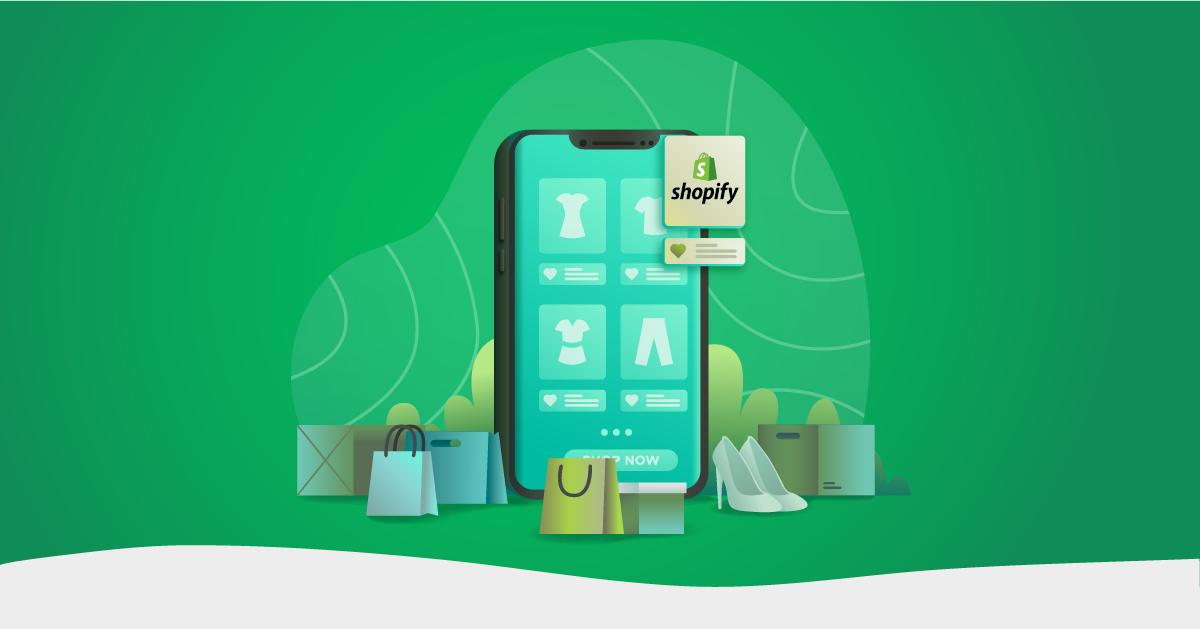
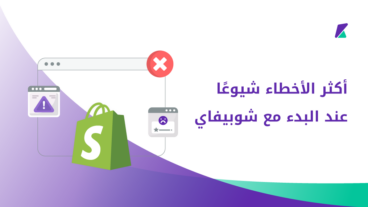
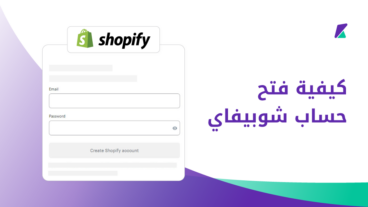
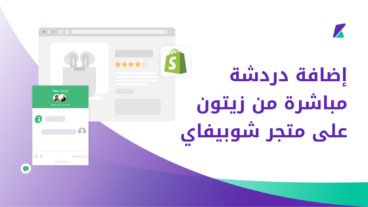
عيزه أحدث المخزون بشكل مجمع عن طريق اكسل ازاي